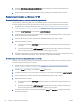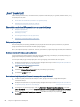User Guide
Kopijavimas ir skenavimas naudojant „HP Smart“
„HP Smart“ programėlę galite naudoti dokumentų arba nuotraukų kopijavimui ir nuskaitymui naudojant savo
įrenginio vaizdo kamerą.„ HP Smart“ turi redagavimo priemonių, leidžiančių koreguoti nuskaitytą nuotrauką prieš
ją įrašant, bendrinant arba spausdinant. Nuskaitytus dokumentus galite atspausdinti arba įrašyti kompiuteryje ar
debesijos saugykloje ir bendrinti el. p., SMS, „Facebook“, „Instagram“ ir t. t. Norėdami kopijuoti ir nuskaityti
naudodami „HP Smart“, vadovaukitės toliau esančioje atitinkamoje skiltyje pateiktais nurodymais, atsižvelgdami
į naudojamo įrenginio rūšį.
Šiame skyriuje rasite pagrindines instrukcijas, kaip naudoti programėlę HP Smart kopijavimui ar skenavimui iš
įrenginio su „Android“, „iOS“, „Windows 10“ arba „macOS“. Daugiau informacijos apie programėlės „HP Smart“
naudojimą ieškokite:
● „iOS“ / „Android“: www.hp.com/go/hpsmart-help
● „Windows 10“: www.hp.com/go/hpsmartwin-help
● „macOS“: www.hp.com/go/hpsmartmac-help
●
kopijavimas ir nuskaitymas iš įrenginio su „Android“ arba „iOS“ OS
●
Nuskaitymas iš įrenginio su „Windows 10“ OS
kopijavimas ir nuskaitymas iš įrenginio su „Android“ arba „iOS“ OS
Kopijavimas iš įrenginio su „Android“ arba „iOS“ OS
1. Atverkite programėlę HP Smart.
2. Bakstelėkite piktogramą „Plus“ (pridėti), jei norite naudoti kitą spausdintuvą ar pridėti naują.
3. Palieskite „Copy“ (kopijuoti). Atvers įrenginio vaizdo kamerą.
4. Priešais vaizdo kamerą padėkite dokumentą arba nuotrauką, pasirinkite dydžio parinktį, kad padėtumėte
identikuoti originalo dydį, tada palieskite ekrano apačioje esantį apvalų mygtuką, kad
nufotografuotumėte.
PATARIMAS: Norėdami pasiekti geriausią rezultatą, pakoreguokite vaizdo kameros padėtį, kad originalas
būtų peržiūros ekrane rodomo rėmelio ribose.
5. Nurodykite kopijų skaičių arba, jeigu reikia, atlikite kitus nustatymus:
● Palieskite „Add Pages“ (pridėti puslapius) piktogramą, kad pridėtumėte daugiau dokumentų ar
nuotraukų.
● Palieskite „Delete“ (šalinti) piktogramą, kad pašalintumėte dokumentus ar nuotraukas.
● Palieskite „Resize“ (keisti dydį), kad pakoreguotumėte originalo pripildymą lape.
6. Norėdami padaryti kopiją, palieskite „Start Black“ (pradėti nespalvotai) arba „Start Color“ (pradėti spalvotai).
Norėdami nuskaityti iš įrenginio su „Android“ arba „iOS“ OS
1. Atverkite programėlę HP Smart.
2. Bakstelėkite piktogramą „Plus“ (pridėti), jei norite naudoti kitą spausdintuvą ar pridėti naują.
LTWW Kopijavimas ir skenavimas naudojant „HP Smart“ 65